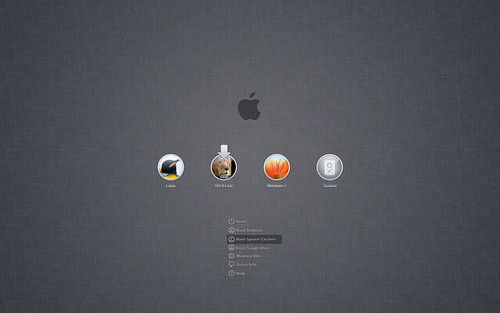AMD Phenom2 X3 720 (Heka),
780G + SB710 ,
Asrock A780GM LE/128MB << 설치시 ACC(헤네브) 비활성화, 사이드포트 128메가도 끔)
설치후, ACC에 헤네브, 사이드포트 on/off
- 첫번째 시도 : iPC 10.5.6 이미지는 "still waiting root." 에러 발생 포기. 차후에 메버릭님 글 보고 허무해졌다는 좀 더 일찍 알았으면 허무한 삽질은 줄일 수 있었을 텐데,,
- 두번째 시도 : iATKOS v7
부팅시, 부팅 플래그를 "-v cpus=1 fsb=200000000 busratio=14"를 입력하여 dvd로 부팅, 커널패틱 발생시 사용.
* ✒부팅옵션사항 글에서 확인하였지만 fsb 값 설정은 의미 없는 것 같아 보임.
일반적으로는 "cpus=1 -v -f"으로 부팅가능.
* 부가 설명 : "즉, 코어1개로, 기본 200 * 14배수 로 CPU를 이용하여 오류를 줄이는 명령이며 물론 배수오버를 했다면 14를 다른 숫자로 변경하여 주어햐 합니다..(어쨌든 720은 기본적으로 2.8GHz로 작동하니까요..)"이라고 설명되어 있지만 부팅옵션사항에 fsb설정은 무의미해 보임.
설치 가이드
사용자화 선택사항
- Essential System 체크
- Boot loader -> Chamelon v1
- x86 Patches /Extra directory
- x86 Patches -> DSDT
- x86 Patches Decrypters -> AppleDecrypt, 너무 많은 로그가 발생하여 차후에 dsmos.kext로 교체 고려.
- x86 Patches -> Kernel 9.5.0 Kernel Voodoo << A 당은 필수죠!
- X86 Patches -> Disabler
- X86 -> OHR
- Drivers -> System -> VIDEO-> ATI HD
- Drivers -> System -> SATA/IDE -> ATI sata
- Drivers -> -> Sound -> Azalia HDA Driver
- Drivers -> System -> (젤 위에꺼)
- Drivers -> Network -> Wired -> Realtek -> R1000
- NTFS 3-G <<< 이건 다른 하드디스크에 설치되어 있는 윈도우즈 데이타를 읽고 쓰기 가능하게 하기 위해서 선택
- Language -> 당근 한국어 선택
- Post-Install Actions
설치완료후 재부팅시에도 "cpus=1 -v -f -x" 부팅 플래그를 입력하여 부팅.
여러가지 설정이 끝난 후 데스크탑의 Finder가 뜬 후, DSDT PACHER GUI 적용.
nVidia Graphic card 설정은 ✒OSX tools 을 이용하여 그래픽 카드 설정.
ATI Graphic Card 설정은 ✒다음글 참조.
✒한글설정
참고2>> 다음은 메버릭님의 참고사항.
현재 바이오스에 SATA CONTROLLER 는 ENABLED 세팅, 바로아래 나오는 타입은 ahci가 아닌 ide 상태로 설정하여 설치 진행.
ahci로 켜놓으면, 부팅시간이 7±8초 는 느려지기에 포기.